Om du är en Android-nörd måste du vara väl medveten om alternativen för System UI-mottagare. System UI Tuner är en uppsättning experimentella funktioner dolda i Android och debuterade med Android 6.0 Marshmallow. Den goda nyheten är att det också är en del av Android N och det kommer med en ny påse med tricks. Så, vilka är de nya alternativen det ger och hur låser du upp det på Android N? Så här är det:
Aktivera System UI Tuner i Android N
För det första måste du aktivera System UI Tuner på Android N för att låsa upp de coola knep som det erbjuder. Att göra det, gå till Snabbinställningar, finns med ett svep nedåt från meddelandeskuggan och tryck och håll inne Inställningar-kugghjulet i cirka 5 sekunder. När du släpper pressknappen får du ett meddelande som säger ”grattis! System UI Tuner har lagts till i Inställningar“. Du hittar sedan System UI Tuner längst ner på inställningssidan.
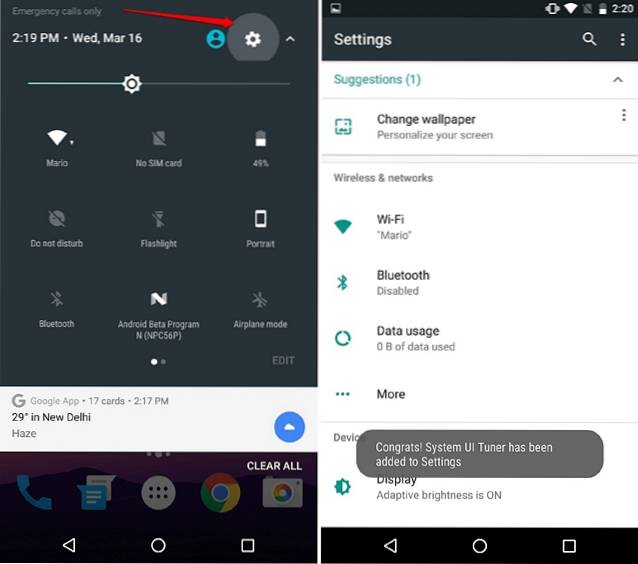
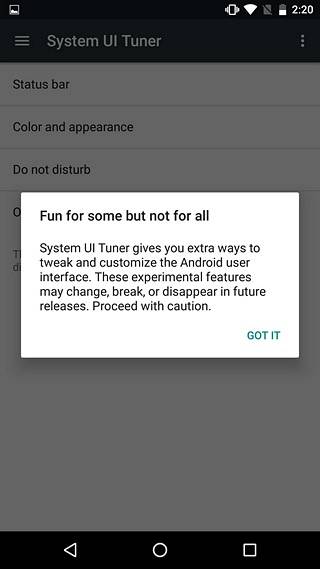
När du har aktiverat System UI Tuner på Android N, här är några alternativ du kan prova:
Notera: Som Google uttrycker det är detta experimentella funktioner, så de kanske inte fungerar lika bra som förväntat. För att ta bort det kan du igen trycka på inställningskuggen och välja "Ta bort" när en uppmaning dyker upp.
1. Aktivera nattläget
Nattläget aka mörkt läge som var en del av Android M Preview är tillbaka och det är en del av alternativen för systemgränssnittet. Du kan aktivera det via snabbinställningarna eller gå till System UI Tuner-> Färg och utseende-> Nattläge. Det mörka temat för Android kommer nu med möjligheten att slå på automatiskt beroende på din plats och tid på dagen. Du kan också justera temat nyans och ljusstyrka.
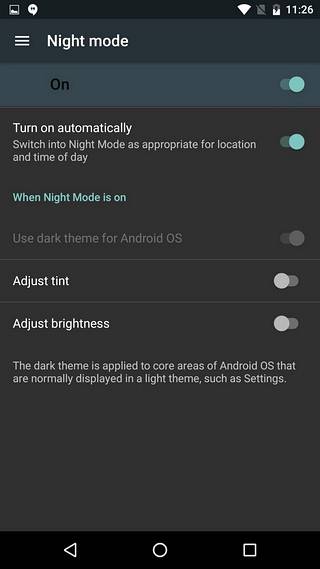
2. Kalibrera displayen
Om du är missnöjd med skärmens färger kan du kalibrera den med Android N. För att kalibrera enhetens skärm, gå till System UI Tuner-> Färg och utseende-> Kalibrera display. Du kan sedan ändra de tre staplarna som säger Rred, Green och Blue. Funktionen fungerar inte i realtid just nu och du måste göra det tryck på "Apply" för att se ändringarna. Om du gillar det du ser kan du välja Ok, annars återställs inställningarna.
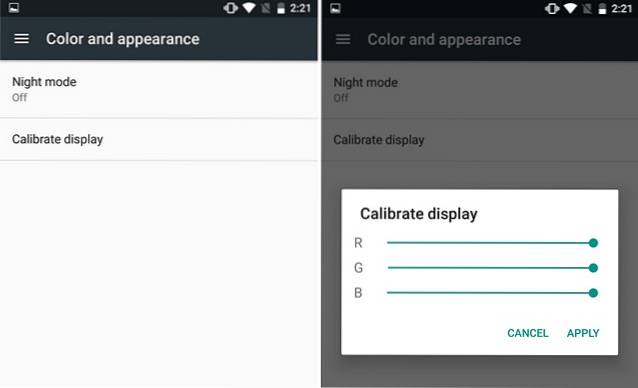
3. Aktivera gest för att aktivera delad skärm
Delad skärm multitasking är den största dragningen av Android N, eftersom det äntligen ger sann blå multitasking till operativsystemet. Medan det är enkelt att aktivera läget för flera fönster har System UI Tuner ett alternativ för att aktivera en gest för att starta läget. För att aktivera gesten, gå till System UI-tuner-> Annat och slå på “Aktivera delad skärm svep upp gest”. När den är aktiverad kan du starta delat skärmläge genom att svepa uppåt från den senaste / multitasking-knappen och det ser jävligt coolt ut.
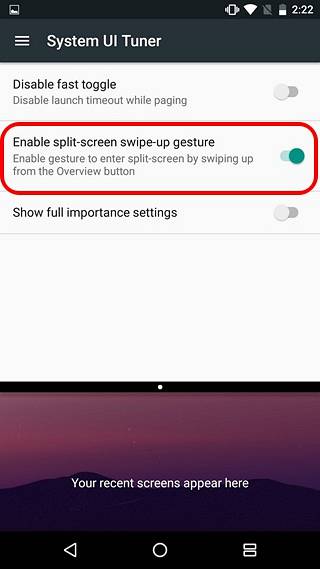
4. Visa batteriprocent
Android N visar din enhets batteriprocent när den laddas, men om du vill se batteriprocenten hela tiden finns det ett alternativ för det i System UI Tuner-> Statusfält. Bläddra bara ner nedan och tryck på Batteri alternativ. Sedan. Välj "Visa alltid procent”Och du kommer att se att batteriprocenten visas hela tiden.
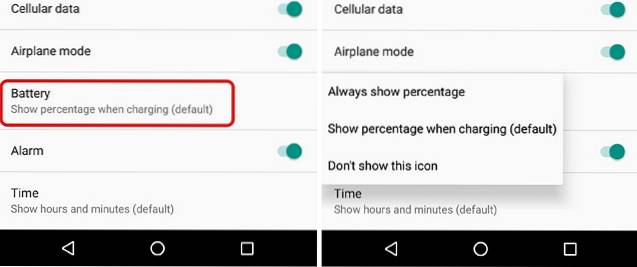
5. Ändra klockstil i statusfältet
Gillar du inte klockstilen i Android N: s statusfält? Du kan ändra det genom att gå till System UI-tuner-> Statusfält-> Tid. Du kan välja att visa sekunder tillsammans med timmar och minuter eller så kan du till och med dölja klockikonen. På den här sidan kan du till och med dölja någon av andra systeminställningsikoner från statusfältet som WiFi, Bluetooth, mobildata etc..
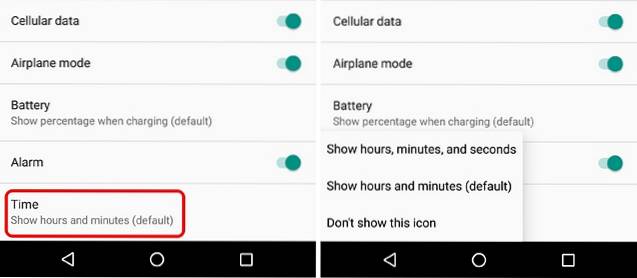
6. Slå på / av "Stör ej" med volymknapparna
Stör ej är en funktion som vi använder ofta och du kan till och med slå på eller av den med volymknapparna. För att aktivera konfigurering av volymknappar med Stör ej, gå till System UI Tuner-> Stör inte och aktivera “Visa med volymkontroller” och "Genväg för volymknappar". När du har aktiverat den kommer du att se en aktivera 'Stör ej'-knapp när du trycker på volymknappen så kommer du att kunna Sätta på 'Stör ej' genom att hålla ned volym ned-knappen.
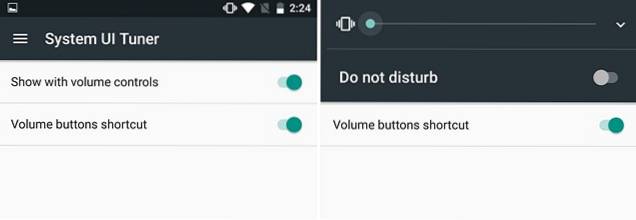
7. Visa "inställningar för full vikt" för att ställa in prioritet för aviseringar
Medan vi ännu inte har utnyttjat sin fulla potential "Inställningar för full betydelse”Låter dig ställa in prioritetsmeddelanden. Du kan aktivera det i System UI Tuner-> Övrigt. När du har aktiverat det, svep en avisering något och tryck på inställningskuggan du ser. Du kommer då att se en stapel som låter dig ställa in prioriteten för meddelanden från låg vikt till brådskande betydelse.
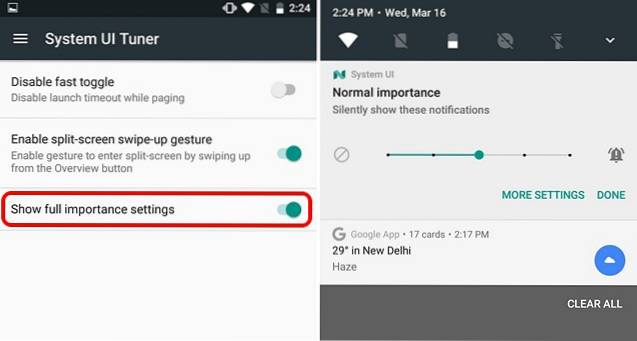
SE OCH: Android N Vs. Android Marshmallow: Vad har förändrats?
Testade dessa System UI Tuner-alternativ i Android N?
Dessa alternativ för systemgränssnittet i Android N kan vara experimentella funktioner, men de ger extra funktionalitet, vilket är till nytta. De verkar också fungera överraskande bra, motstridiga med den "experimentella" taggen. Så om du har installerat Android N på en av Nexus-enheterna, fortsätt och testa System UI Tuner och låt oss veta vad du känner.
 Gadgetshowto
Gadgetshowto



